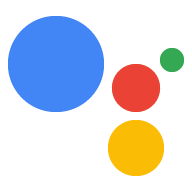इस गाइड से, आपको Actions प्रोजेक्ट बनाने की प्रोसेस के बारे में जानकारी मिलेगी जो बुकिंग करने के लिए Orders API का इस्तेमाल करता है.
ट्रांज़ैक्शन फ़्लो
जब आपका Actions प्रोजेक्ट, बुकिंग मैनेज करता है, तो इस फ़्लो का इस्तेमाल करता है:
- लेन-देन से जुड़ी ज़रूरी शर्तों की पुष्टि करना (ज़रूरी नहीं) - लेन-देन से जुड़ी ज़रूरी शर्तों के हेल्पर का इस्तेमाल करें बातचीत की शुरुआत में रखें, ताकि यह पक्का किया जा सके कि उपयोगकर्ता लेन-देन करते समय.
- ऑर्डर बनाना - उपयोगकर्ता को "कार्ट असेंबली" जहाँ वे अपनी बुकिंग की जानकारी बनाते हैं.
- ऑर्डर का सुझाव दें - "कार्ट" को जोड़ने के बाद पूरा हो गया है, आरक्षण का सुझाव दें "ऑर्डर" से उपयोगकर्ता, ताकि वे पुष्टि कर सकें कि यह सही है. बुकिंग की पुष्टि हो जाने पर, आपको बुकिंग की जानकारी के साथ एक जवाब पाएं.
- ऑर्डर पूरा करना और रसीद भेजना - ऑर्डर की पुष्टि होने के बाद, इसे अपडेट करें अपना बुकिंग सिस्टम और रसीद भेज सकते हैं उपयोगकर्ता को कोई परेशानी नहीं है.
- ऑर्डर के अपडेट भेजें - रिज़र्वेशन की अवधि के दौरान, उपयोगकर्ता की बुकिंग की स्थिति के बारे में अपडेट ऑर्डर एपीआई.
पाबंदियां और समीक्षा के दिशा-निर्देश
ध्यान रखें कि अन्य नीतियां, उन कार्रवाइयों पर लागू होती हैं जो लेन-देन और ऑर्डर एपीआई का इस्तेमाल करती हैं. लेन-देन वाली कार्रवाइयों की समीक्षा करने में हमें छह हफ़्ते लग सकते हैं. इसलिए, रिलीज़ शेड्यूल करते समय इस बात का ध्यान रखें. समीक्षा की प्रक्रिया को आसान बनाने के लिए, कार्रवाई को समीक्षा के लिए सबमिट करने से पहले, पक्का करें कि लेन-देन से जुड़ी नीतियों और दिशा-निर्देशों का पालन किया जा रहा हो.
ऑर्डर एपीआई का इस्तेमाल करने वाली कार्रवाइयों को सिर्फ़ इन देशों में डिप्लॉय किया जा सकता है:
|
ऑस्ट्रेलिया ब्राज़ील कनाडा इंडोनेशिया |
जापान मेक्सिको कतर रूस |
सिंगापुर स्विट्ज़रलैंड थाईलैंड तुर्किये यूनाइटेड किंगडम संयुक् त राज् य |
अपना प्रोजेक्ट बनाएं
लेन-देन से जुड़ी बातचीत के बड़े उदाहरणों के लिए, Node.js और Java में हमारे लेन-देन के सैंपल देखें.
प्रोजेक्ट सेटअप
कार्रवाई बनाते समय, आपको यह बताना होगा कि आपको लेन-देन करना है कार्रवाई कंसोल में जाकर इसे चालू कर सकते हैं. साथ ही, अगर आपको Node.JS क्लाइंट लाइब्रेरी का इस्तेमाल करके, फ़ुलफ़िलमेंट को सेट अप करें, ताकि आप सबसे नए वर्शन का इस्तेमाल कर सकें ऑर्डर एपीआई का एक वर्शन है.
अपने प्रोजेक्ट को सेट अप करने और उपयोगकर्ताओं को आइटम भेजने के लिए, यह तरीका अपनाएं:
- नया प्रोजेक्ट बनाएं या मौजूदा प्रोजेक्ट इंपोर्ट करें.
- डिप्लॉय करें > डायरेक्ट्री की जानकारी.
अतिरिक्त जानकारी > लेन-देन > "अपनी कार्रवाइयाँ करें" वाले बॉक्स को चुनें क्या फ़िज़िकल चीज़ों के लेन-देन के लिए, लेन-देन एपीआई का इस्तेमाल करना है?".
अगर कार्रवाई को पूरा करने के लिए, Node.JS क्लाइंट लाइब्रेरी का इस्तेमाल किया जा रहा है, अपना फ़ुलफ़िलमेंट कोड खोलें. इसके बाद, ऐप्लिकेशन में मौजूद गड़बड़ियों को अपडेट करके,
ordersv3नेtrueके लिए फ़्लैग किया. नीचे दिया गया कोड स्निपेट, ऐप्लिकेशन का उदाहरण दिखाता है ऑर्डर वर्शन 3 के लिए एलान.
Node.js
const {dialogflow} = require('actions-on-google'); let app = dialogflow({ clientId, // If using account linking debug: true, ordersv3: true, });
Node.js
const {actionssdk} = require('actions-on-google'); let app = actionssdk({ clientId, // If using account linking debug: true, ordersv3: true, });
1. लेन-देन से जुड़ी ज़रूरी शर्तों की पुष्टि करना (ज़रूरी नहीं)
उपयोगकर्ता अनुभव
जैसे ही उपयोगकर्ता बुकिंग सेट अप करने की इच्छा जताता है, वैसे ही
actions.intent.TRANSACTION_REQUIREMENTS_CHECK इंटेंट पक्का कर सके कि वे ये काम कर सकें
बुकिंग का अनुरोध करें. उदाहरण के लिए, लागू किए जाने पर, आपकी सेट की गई कार्रवाई यह पूछ सकती है कि
"क्या आपको सीट बुक करनी है?" अगर उपयोगकर्ता कहता है
"हां", तो आपको इस इंटेंट के लिए तुरंत अनुरोध करना चाहिए. इससे पक्का होगा कि
और उन्हें सभी सेटिंग ठीक करने का मौका दें
साथ ही, वे ट्रांज़ैक्शन जारी न रख पाएं.
लेन-देन का अनुरोध करना ज़रूरतें, इंटेंट के नतीजों की जांच करने के लिए, इनमें से किसी एक नतीजे का इस्तेमाल करती हैं:
- अगर ज़रूरी शर्तें पूरी हो जाती हैं, तो आपके फ़ुलफ़िलमेंट को सफलता की शर्त पूरी करते हैं और आप उपयोगकर्ता का ऑर्डर बनाने के साथ आगे बढ़ सकते हैं.
अगर एक या एक से ज़्यादा ज़रूरी शर्तें पूरी नहीं होती हैं, तो आपके वाहन को पूरा करने पर इंटेंट का इस्तेमाल नहीं कर सकते. इस स्थिति में, बातचीत खत्म करें या बुकिंग की प्रोसेस से बाहर रखा जा सकता है.
अगर उपयोगकर्ता गड़बड़ी को ठीक कर सकता है, तो उन्हें उन समस्याओं को अपने-आप ठीक करने के लिए कहा जाएगा Google Chrome का इस्तेमाल करके साइन इन किया जा सकता है. अगर बातचीत सिर्फ़ आवाज़ वाली जगह पर हो रही हो किसी स्मार्ट स्पीकर की तरह, उसे उपयोगकर्ता के फ़ोन में दे दिया जाता है.
ऑर्डर पूरा करना
यह पक्का करने के लिए कि कोई उपयोगकर्ता,
लेन-देन से जुड़ी ज़रूरी शर्तें,
actions.intent.TRANSACTION_REQUIREMENTS_CHECK इंटेंट के साथ
TransactionRequirementsCheckSpec ऑब्जेक्ट.
ज़रूरी शर्तें
देखें कि कोई उपयोगकर्ता, क्लाइंट लाइब्रेरी की बुकिंग से जुड़ी ज़रूरी शर्तों को पूरा करता है या नहीं:
conv.ask(new TransactionRequirements());
return getResponseBuilder(request)
.add("Placeholder for transaction requirements text")
.add(new TransactionRequirements())
.build();ध्यान दें कि नीचे दिए गए JSON में, वेबहुक के रिस्पॉन्स के बारे में बताया गया है.
{ "payload": { "google": { "expectUserResponse": true, "systemIntent": { "intent": "actions.intent.TRANSACTION_REQUIREMENTS_CHECK", "data": { "@type": "type.googleapis.com/google.actions.transactions.v3.TransactionRequirementsCheckSpec" } } } } }
ध्यान दें कि नीचे दिए गए JSON में, वेबहुक के रिस्पॉन्स के बारे में बताया गया है.
{ "expectUserResponse": true, "expectedInputs": [ { "possibleIntents": [ { "intent": "actions.intent.TRANSACTION_REQUIREMENTS_CHECK", "inputValueData": { "@type": "type.googleapis.com/google.actions.transactions.v3.TransactionRequirementsCheckSpec" } } ] } ] }
ज़रूरी शर्तों की जांच का नतीजा पाएं
जब Assistant इंटेंट पूरा कर लेती है, तब वह उसे पूरा करने के लिए एक अनुरोध भेज देती है
नतीजे के साथ actions.intent.TRANSACTION_REQUIREMENTS_CHECK इंटेंट के साथ
विकल्प चुना जा सकता है.
इस अनुरोध को सही तरीके से मैनेज करने के लिए, ऐसे Dialogflow इंटेंट का एलान करें जो ट्रिगर हुआ हो
actions_intent_TRANSACTION_REQUIREMENTS_CHECK इवेंट. ट्रिगर किए जाने पर,
इस इंटेंट को अपनी कार्रवाई में मैनेज करें:
const arg = conv.arguments.get('TRANSACTION_REQUIREMENTS_CHECK_RESULT'); if (arg && arg.resultType === 'CAN_TRANSACT') { // Normally take the user through cart building flow conv.ask(`Looks like you're good to go!`); } else { conv.close('Transaction failed.'); }
Argument transactionCheckResult = request .getArgument("TRANSACTION_REQUIREMENTS_CHECK_RESULT"); boolean result = false; if (transactionCheckResult != null) { Map<String, Object> map = transactionCheckResult.getExtension(); if (map != null) { String resultType = (String) map.get("resultType"); result = resultType != null && resultType.equals("CAN_TRANSACT"); } } ResponseBuilder responseBuilder = getResponseBuilder(request); if (result) { responseBuilder.add("Looks like you're good to go! Now say 'confirm transaction'"); } else { responseBuilder.add("Transaction failed"); } return responseBuilder.build();
ध्यान दें कि नीचे दिए गए JSON में, वेबहुक के अनुरोध के बारे में बताया गया है.
{ "responseId": "", "queryResult": { "queryText": "", "action": "", "parameters": {}, "allRequiredParamsPresent": true, "fulfillmentText": "", "fulfillmentMessages": [], "outputContexts": [], "intent": { "name": "reservation_transaction_check_complete_df", "displayName": "reservation_transaction_check_complete_df" }, "intentDetectionConfidence": 1, "diagnosticInfo": {}, "languageCode": "" }, "originalDetectIntentRequest": { "source": "google", "version": "2", "payload": { "isInSandbox": true, "surface": { "capabilities": [ { "name": "actions.capability.SCREEN_OUTPUT" }, { "name": "actions.capability.AUDIO_OUTPUT" }, { "name": "actions.capability.MEDIA_RESPONSE_AUDIO" }, { "name": "actions.capability.WEB_BROWSER" } ] }, "inputs": [ { "rawInputs": [], "intent": "", "arguments": [ { "extension": { "@type": "type.googleapis.com/google.transactions.v3.TransactionRequirementsCheckResult", "resultType": "CAN_TRANSACT" }, "name": "TRANSACTION_REQUIREMENTS_CHECK_RESULT" } ] } ], "user": {}, "conversation": {}, "availableSurfaces": [ { "capabilities": [ { "name": "actions.capability.SCREEN_OUTPUT" }, { "name": "actions.capability.AUDIO_OUTPUT" }, { "name": "actions.capability.MEDIA_RESPONSE_AUDIO" }, { "name": "actions.capability.WEB_BROWSER" } ] } ] } }, "session": "" }
ध्यान दें कि नीचे दिए गए JSON में, वेबहुक के अनुरोध के बारे में बताया गया है.
{ "user": {}, "device": {}, "surface": { "capabilities": [ { "name": "actions.capability.SCREEN_OUTPUT" }, { "name": "actions.capability.AUDIO_OUTPUT" }, { "name": "actions.capability.MEDIA_RESPONSE_AUDIO" }, { "name": "actions.capability.WEB_BROWSER" } ] }, "conversation": {}, "inputs": [ { "rawInputs": [], "intent": "reservation_transaction_check_complete_asdk", "arguments": [ { "extension": { "@type": "type.googleapis.com/google.transactions.v3.TransactionRequirementsCheckResult", "resultType": "CAN_TRANSACT" }, "name": "TRANSACTION_REQUIREMENTS_CHECK_RESULT" } ] } ], "availableSurfaces": [ { "capabilities": [ { "name": "actions.capability.SCREEN_OUTPUT" }, { "name": "actions.capability.AUDIO_OUTPUT" }, { "name": "actions.capability.MEDIA_RESPONSE_AUDIO" }, { "name": "actions.capability.WEB_BROWSER" } ] } ] }
2. ऑर्डर बनाएं
उपयोगकर्ता अनुभव
उपयोगकर्ता की आवश्यक जानकारी मिलने के बाद, एक "कार्ट" असेंबली" अनुभव है, जो उपयोगकर्ता को बुकिंग करने में मदद करता है. कई कार्रवाई में कार्ट असेंबली फ़्लो, उनकी ज़रूरतों के हिसाब से थोड़ा अलग होगा सेवा.
बेसिक कार्ट असेंबली के दौरान, उपयोगकर्ता जोड़ने के लिए किसी सूची में से विकल्प चुनता है भी शामिल कर सकते हैं. हालांकि, आप बातचीत को इस तरह डिज़ाइन कर सकते हैं कि उपयोगकर्ता अनुभव मिलता है. उदाहरण के लिए, एक ऐसा कार्ट असेंबली अनुभव बनाएं जो उपयोगकर्ता को हां या नहीं में जवाब देने के लिए, हर महीने के रिज़र्वेशन को शेड्यूल करना होगा. उपयोगकर्ता को "सुझाया गया" का कैरसेल या सूची कार्ड भी दिखाया जा सकता है बुकिंग.
हमारा सुझाव है कि आप rich के साथ अपने प्रतिक्रियाएँ साथ ही, बातचीत को इस तरह से डिज़ाइन करें कि उपयोगकर्ता अपनी अपनी आवाज़ का इस्तेमाल करके कार्ट में डालना. उदाहरण के लिए, लेन-देन के डिज़ाइन से जुड़े दिशा-निर्देश देखें.
ऑर्डर पूरा करना
अपनी पूरी बातचीत के दौरान, बुकिंग की वह जानकारी इकट्ठा करें जो उपयोगकर्ता चाहता है
एक Order ऑब्जेक्ट खरीदने के बाद, उसे बनाएं.
आपके Order में कम से कम यह जानकारी होनी चाहिए:
buyerInfo- आरक्षण शेड्यूल करने वाले उपयोगकर्ता के बारे में जानकारी.transactionMerchant- सुविधा देने वाले व्यापारी/कंपनी की जानकारी ट्रैक करने में मदद मिलती है.contents-lineItemsके तौर पर सूची में शामिल बुकिंग की असली जानकारी.
Order जवाब का दस्तावेज़ देखें
अपना कार्ट बनाने के लिए. ध्यान दें कि आपको अलग-अलग फ़ील्ड शामिल करने पड़ सकते हैं
का इस्तेमाल किया जा सकता है.
नीचे दिया गया सैंपल कोड, बुकिंग का पूरा ऑर्डर दिखाता है. इसमें वैकल्पिक फ़ील्ड भी शामिल होते हैं:
app.intent('build_reservation_df', (conv) => { const now = new Date().toISOString(); const order = { createTime: now, lastUpdateTime: now, merchantOrderId: 'UNIQUE_ORDER_ID', userVisibleOrderId: 'USER_VISIBLE_ORDER_ID', transactionMerchant: { id: 'https://www.example.com', name: 'Example Merchant', }, contents: { lineItems: [ { id: 'LINE_ITEM_ID', name: 'Dinner reservation', description: 'A world of flavors all in one destination.', reservation: { status: 'PENDING', userVisibleStatusLabel: 'Reservation is pending.', type: 'RESTAURANT', reservationTime: { timeIso8601: '2020-01-16T01:30:15.01Z', }, userAcceptableTimeRange: { timeIso8601: '2020-01-15/2020-01-17', }, partySize: 6, staffFacilitators: [ { name: 'John Smith', }, ], location: { zipCode: '94086', city: 'Sunnyvale', postalAddress: { regionCode: 'US', postalCode: '94086', administrativeArea: 'CA', locality: 'Sunnyvale', addressLines: [ '222, Some other Street', ], }, }, }, }, ], }, buyerInfo: { email: 'janedoe@gmail.com', firstName: 'Jane', lastName: 'Doe', displayName: 'Jane Doe', }, followUpActions: [ { type: 'VIEW_DETAILS', title: 'View details', openUrlAction: { url: 'https://example.com', }, }, { type: 'CALL', title: 'Call us', openUrlAction: { url: 'tel:+16501112222', }, }, { type: 'EMAIL', title: 'Email us', openUrlAction: { url: 'mailto:person@example.com', }, }, ], termsOfServiceUrl: 'https://www.example.com', };
private static OrderV3 createOrder() { // Transaction Merchant MerchantV3 transactionMerchant = new MerchantV3() .setId("http://www.example.com") .setName("Example Merchant"); // Line Item // Reservation Item Extension ReservationItemExtension reservationItemExtension = new ReservationItemExtension() .setStatus("PENDING") .setUserVisibleStatusLabel("Reservation pending.") .setType("RESTAURANT") .setReservationTime(new TimeV3() .setTimeIso8601("2020-01-16T01:30:15.01Z")) .setUserAcceptableTimeRange(new TimeV3() .setTimeIso8601("2020-01-15/2020-01-17")) .setPartySize(6) .setStaffFacilitators(Collections.singletonList(new StaffFacilitator() .setName("John Smith"))) .setLocation(new Location() .setZipCode("94086") .setCity("Sunnyvale") .setPostalAddress(new PostalAddress() .setRegionCode("US") .setPostalCode("94086") .setAdministrativeArea("CA") .setLocality("Sunnyvale") .setAddressLines( Collections.singletonList("222, Some other Street")))); LineItemV3 lineItem = new LineItemV3() .setId("LINE_ITEM_ID") .setName("Dinner reservation") .setDescription("A world of flavors all in one destination.") .setReservation(reservationItemExtension); // Order Contents OrderContents contents = new OrderContents() .setLineItems(Collections.singletonList(lineItem)); // User Info UserInfo buyerInfo = new UserInfo() .setEmail("janedoe@gmail.com") .setFirstName("Jane") .setLastName("Doe") .setDisplayName("Jane Doe"); // Follow up actions Action viewDetails = new Action() .setType("VIEW_DETAILS") .setTitle("View details") .setOpenUrlAction(new OpenUrlAction() .setUrl("https://example.com")); Action call = new Action() .setType("CALL") .setTitle("Call us") .setOpenUrlAction(new OpenUrlAction() .setUrl("tel:+16501112222")); Action email = new Action() .setType("EMAIL") .setTitle("Email us") .setOpenUrlAction(new OpenUrlAction() .setUrl("mailto:person@example.com")); // Terms of service and order note String termsOfServiceUrl = "https://example.com"; String now = Instant.now().toString(); OrderV3 order = new OrderV3() .setCreateTime(now) .setLastUpdateTime(now) .setMerchantOrderId("UNIQUE_ORDER_ID") .setUserVisibleOrderId("UNIQUE_USER_VISIBLE_ORDER_ID") .setTransactionMerchant(transactionMerchant) .setContents(contents) .setBuyerInfo(buyerInfo) .setFollowUpActions(Arrays.asList( viewDetails, call, email )) .setTermsOfServiceUrl(termsOfServiceUrl); return order; }
ध्यान दें कि नीचे दिए गए JSON में, वेबहुक के रिस्पॉन्स के बारे में बताया गया है.
{ "payload": { "google": { "expectUserResponse": true, "systemIntent": { "intent": "actions.intent.TRANSACTION_DECISION", "data": { "@type": "type.googleapis.com/google.actions.transactions.v3.TransactionDecisionValueSpec", "order": { "createTime": "2019-07-17T18:25:30.182Z", "lastUpdateTime": "2019-07-17T18:25:30.182Z", "merchantOrderId": "UNIQUE_ORDER_ID", "userVisibleOrderId": "USER_VISIBLE_ORDER_ID", "transactionMerchant": { "id": "https://www.example.com", "name": "Example Merchant" }, "contents": { "lineItems": [ { "id": "LINE_ITEM_ID", "name": "Dinner reservation", "description": "A world of flavors all in one destination.", "reservation": { "status": "PENDING", "userVisibleStatusLabel": "Reservation is pending.", "type": "RESTAURANT", "reservationTime": { "timeIso8601": "2020-01-16T01:30:15.01Z" }, "userAcceptableTimeRange": { "timeIso8601": "2020-01-15/2020-01-17" }, "partySize": 6, "staffFacilitators": [ { "name": "John Smith" } ], "location": { "zipCode": "94086", "city": "Sunnyvale", "postalAddress": { "regionCode": "US", "postalCode": "94086", "administrativeArea": "CA", "locality": "Sunnyvale", "addressLines": [ "222, Some other Street" ] } } } } ] }, "buyerInfo": { "email": "janedoe@gmail.com", "firstName": "Jane", "lastName": "Doe", "displayName": "Jane Doe" }, "followUpActions": [ { "type": "VIEW_DETAILS", "title": "View details", "openUrlAction": { "url": "https://example.com" } }, { "type": "CALL", "title": "Call us", "openUrlAction": { "url": "tel:+16501112222" } }, { "type": "EMAIL", "title": "Email us", "openUrlAction": { "url": "mailto:person@example.com" } } ], "termsOfServiceUrl": "https://www.example.com" }, "orderOptions": { "requestDeliveryAddress": false, "userInfoOptions": { "userInfoProperties": [ "EMAIL" ] } }, "presentationOptions": { "actionDisplayName": "RESERVE" } } } } } }
3. आदेश का सुझाव दें
उपयोगकर्ता को अपने रिज़र्वेशन ऑर्डर की पुष्टि करने के लिए कहें या
अस्वीकार करें. actions.intent.TRANSACTION_DECISION का अनुरोध करें
इंटेंट करें और अपना बनाया गया Order उपलब्ध कराएं.
उपयोगकर्ता अनुभव
जब आप actions.intent.TRANSACTION_DECISION इंटेंट का अनुरोध करते हैं, तो Assistant
पहले से मौजूद अनुभव शुरू करता है, जिसमें Order
सीधे "कार्ट की झलक दिखाने वाले कार्ड" पर रेंडर हो जाता है. उपयोगकर्ता "रिज़र्वेशन शेड्यूल करो" बोल सकता है,
लेन-देन अस्वीकार करें या बुकिंग की जानकारी बदलने का अनुरोध करें.
उपयोगकर्ता इस समय ऑर्डर में बदलाव का अनुरोध भी कर सकते हैं. इस मामले में, आपको यह पक्का करना चाहिए कि ग्राहक को आइटम भेजने के बाद, ऑर्डर में बदलाव के अनुरोधों को हैंडल किया जा सके कार्ट असेंबली का अनुभव पूरा किया जा रहा है.
ऑर्डर पूरा करना
जब आप
actions.intent.TRANSACTION_DECISION इंटेंट, बनाएं
TransactionDecision, जिसमें Order शामिल है
और orderOptions
यह कोड किसी ऑर्डर के लिए, TransactionsDecision का उदाहरण दिखाता है:
conv.ask(new TransactionDecision({ orderOptions: { requestDeliveryAddress: 'false', }, presentationOptions: { actionDisplayName: 'RESERVE', }, order: order, }));
// Create order options OrderOptionsV3 orderOptions = new OrderOptionsV3() .setRequestDeliveryAddress(false) .setUserInfoOptions(new UserInfoOptions() .setUserInfoProperties(Collections.singletonList("EMAIL"))); // Create presentation options PresentationOptionsV3 presentationOptions = new PresentationOptionsV3() .setActionDisplayName("RESERVE"); // Ask for transaction decision return getResponseBuilder(request) .add("Placeholder for transaction decision text") .add(new TransactionDecision() .setOrder(order) .setOrderOptions(orderOptions) .setPresentationOptions(presentationOptions) ) .build();
ध्यान दें कि नीचे दिए गए JSON में, वेबहुक के रिस्पॉन्स के बारे में बताया गया है.
{ "payload": { "google": { "expectUserResponse": true, "systemIntent": { "intent": "actions.intent.TRANSACTION_DECISION", "data": { "@type": "type.googleapis.com/google.actions.transactions.v3.TransactionDecisionValueSpec", "orderOptions": { "requestDeliveryAddress": "false" }, "presentationOptions": { "actionDisplayName": "RESERVE" }, "order": { "createTime": "2019-07-17T18:25:30.184Z", "lastUpdateTime": "2019-07-17T18:25:30.184Z", "merchantOrderId": "UNIQUE_ORDER_ID", "userVisibleOrderId": "USER_VISIBLE_ORDER_ID", "transactionMerchant": { "id": "https://www.example.com", "name": "Example Merchant" }, "contents": { "lineItems": [ { "id": "LINE_ITEM_ID", "name": "Dinner reservation", "description": "A world of flavors all in one destination.", "reservation": { "status": "PENDING", "userVisibleStatusLabel": "Reservation is pending.", "type": "RESTAURANT", "reservationTime": { "timeIso8601": "2020-01-16T01:30:15.01Z" }, "userAcceptableTimeRange": { "timeIso8601": "2020-01-15/2020-01-17" }, "partySize": 6, "staffFacilitators": [ { "name": "John Smith" } ], "location": { "zipCode": "94086", "city": "Sunnyvale", "postalAddress": { "regionCode": "US", "postalCode": "94086", "administrativeArea": "CA", "locality": "Sunnyvale", "addressLines": [ "222, Some other Street" ] } } } } ] }, "buyerInfo": { "email": "janedoe@gmail.com", "firstName": "Jane", "lastName": "Doe", "displayName": "Jane Doe" }, "followUpActions": [ { "type": "VIEW_DETAILS", "title": "View details", "openUrlAction": { "url": "https://example.com" } }, { "type": "CALL", "title": "Call us", "openUrlAction": { "url": "tel:+16501112222" } }, { "type": "EMAIL", "title": "Email us", "openUrlAction": { "url": "mailto:person@example.com" } } ], "termsOfServiceUrl": "https://www.example.com" } } } } } }
ध्यान दें कि नीचे दिए गए JSON में, वेबहुक के रिस्पॉन्स के बारे में बताया गया है.
{ "expectUserResponse": true, "expectedInputs": [ { "possibleIntents": [ { "intent": "actions.intent.TRANSACTION_DECISION", "inputValueData": { "@type": "type.googleapis.com/google.actions.transactions.v3.TransactionDecisionValueSpec", "orderOptions": { "requestDeliveryAddress": "false" }, "presentationOptions": { "actionDisplayName": "RESERVE" }, "order": { "createTime": "2019-07-17T18:25:30.057Z", "lastUpdateTime": "2019-07-17T18:25:30.057Z", "merchantOrderId": "UNIQUE_ORDER_ID", "userVisibleOrderId": "USER_VISIBLE_ORDER_ID", "transactionMerchant": { "id": "https://www.example.com", "name": "Example Merchant" }, "contents": { "lineItems": [ { "id": "LINE_ITEM_ID", "name": "Dinner reservation", "description": "A world of flavors all in one destination.", "reservation": { "status": "PENDING", "userVisibleStatusLabel": "Reservation is pending.", "type": "RESTAURANT", "reservationTime": { "timeIso8601": "2020-01-16T01:30:15.01Z" }, "userAcceptableTimeRange": { "timeIso8601": "2020-01-15/2020-01-17" }, "partySize": 6, "staffFacilitators": [ { "name": "John Smith" } ], "location": { "zipCode": "94086", "city": "Sunnyvale", "postalAddress": { "regionCode": "US", "postalCode": "94086", "administrativeArea": "CA", "locality": "Sunnyvale", "addressLines": [ "222, Some other Street" ] } } } } ] }, "buyerInfo": { "email": "janedoe@gmail.com", "firstName": "Jane", "lastName": "Doe", "displayName": "Jane Doe" }, "followUpActions": [ { "type": "VIEW_DETAILS", "title": "View details", "openUrlAction": { "url": "https://example.com" } }, { "type": "CALL", "title": "Call us", "openUrlAction": { "url": "tel:+16501112222" } }, { "type": "EMAIL", "title": "Email us", "openUrlAction": { "url": "mailto:person@example.com" } } ], "termsOfServiceUrl": "https://www.example.com" } } } ] } ] }
लोगों के फ़ैसले को मैनेज करना
उपयोगकर्ता की ओर से सुझाए गए ऑर्डर का जवाब देने के बाद, आपके ऑर्डर पूरा करने पर,
actions_intent_TRANSACTION_DECISION इंटेंट के साथ तर्क में शामिल होने पर
TransactionDecisionValue. इस वैल्यू में ये चीज़ें शामिल होंगी:
transactionDecision- सुझाए गए कॉन्टेंट के बारे में उपयोगकर्ता का फ़ैसला ऑर्डर. संभावित वैल्यू ये हैं:ORDER_ACCEPTED,ORDER_REJECTED,CART_CHANGE_REQUESTEDऔरUSER_CANNOT_TRANSACT.
इस अनुरोध को मैनेज करने के लिए, ऐसे Dialogflow इंटेंट का एलान करें जो ट्रिगर हुआ हो
actions_intent_TRANSACTION_DECISION इवेंट. इस इंटेंट को इसमें मैनेज करें
ग्राहक को आइटम भेजना:
const arg = conv.arguments.get('TRANSACTION_DECISION_VALUE'); if (arg && arg.transactionDecision === 'ORDER_ACCEPTED') { console.log('order accepted'); const order = arg.order; }
Argument transactionDecisionValue = request
.getArgument("TRANSACTION_DECISION_VALUE");
Map<String, Object> extension = null;
if (transactionDecisionValue != null) {
extension = transactionDecisionValue.getExtension();
}
String transactionDecision = null;
if (extension != null) {
transactionDecision = (String) extension.get("transactionDecision");
}
if ((transactionDecision != null && transactionDecision.equals("ORDER_ACCEPTED"))) {
OrderV3 order = ((OrderV3) extension.get("order"));
}ध्यान दें कि नीचे दिए गए JSON में, वेबहुक के अनुरोध के बारे में बताया गया है.
{ "responseId": "", "queryResult": { "queryText": "", "action": "", "parameters": {}, "allRequiredParamsPresent": true, "fulfillmentText": "", "fulfillmentMessages": [], "outputContexts": [], "intent": { "name": "reservation_get_transaction_decision_df", "displayName": "reservation_get_transaction_decision_df" }, "intentDetectionConfidence": 1, "diagnosticInfo": {}, "languageCode": "" }, "originalDetectIntentRequest": { "source": "google", "version": "2", "payload": { "isInSandbox": true, "surface": { "capabilities": [ { "name": "actions.capability.SCREEN_OUTPUT" }, { "name": "actions.capability.AUDIO_OUTPUT" }, { "name": "actions.capability.MEDIA_RESPONSE_AUDIO" }, { "name": "actions.capability.WEB_BROWSER" } ] }, "inputs": [ { "rawInputs": [], "intent": "", "arguments": [] } ], "user": {}, "conversation": {}, "availableSurfaces": [ { "capabilities": [ { "name": "actions.capability.SCREEN_OUTPUT" }, { "name": "actions.capability.AUDIO_OUTPUT" }, { "name": "actions.capability.MEDIA_RESPONSE_AUDIO" }, { "name": "actions.capability.WEB_BROWSER" } ] } ] } }, "session": "" }
ध्यान दें कि नीचे दिए गए JSON में, वेबहुक के अनुरोध के बारे में बताया गया है.
{
"user": {},
"device": {},
"surface": {
"capabilities": [
{
"name": "actions.capability.SCREEN_OUTPUT"
},
{
"name": "actions.capability.AUDIO_OUTPUT"
},
{
"name": "actions.capability.MEDIA_RESPONSE_AUDIO"
},
{
"name": "actions.capability.WEB_BROWSER"
}
]
},
"conversation": {},
"inputs": [
{
"rawInputs": [],
"intent": "reservation_get_transaction_decision_asdk",
"arguments": []
}
],
"availableSurfaces": [
{
"capabilities": [
{
"name": "actions.capability.SCREEN_OUTPUT"
},
{
"name": "actions.capability.AUDIO_OUTPUT"
},
{
"name": "actions.capability.MEDIA_RESPONSE_AUDIO"
},
{
"name": "actions.capability.WEB_BROWSER"
}
]
}
]
}4. बुकिंग की प्रक्रिया पूरी करें और रसीद भेजें
जब actions.intent.TRANSACTION_DECISION इंटेंट,
transactionDecision
ORDER_ACCEPTED में से, जो भी काम करें वह करें
रिज़र्वेशन को शेड्यूल करने के लिए, प्रोसेसिंग की ज़रूरत होती है. जैसे, इस प्रोसेस को जारी रखना
आपका डेटाबेस).
आसान जवाब भेजें बातचीत जारी रखने के लिए. उपयोगकर्ता को "छोटा किया गया रसीद कार्ड" मिलता है साथ ही, अपनी पसंद के मुताबिक दिशा-निर्देशों का पालन करें.
ऑर्डर पूरा करना
// Set lastUpdateTime and update status of reservation order.lastUpdateTime = new Date().toISOString(); order.reservation.status = 'CONFIRMED'; order.reservation.userVisibleStatusLabel = 'Reservation confirmed'; order.reservation.confirmationCode = '123ABCDEFGXYZ'; // Send synchronous order update conv.ask(`Transaction completed! You're all set!`); conv.ask(new OrderUpdate({ type: 'SNAPSHOT', reason: 'Reason string', order: order, }));
ResponseBuilder responseBuilder = getResponseBuilder(request);
order.setLastUpdateTime(Instant.now().toString());
// Set reservation status to confirmed and provide confirmation code
LineItemV3 lineItem = order.getContents().getLineItems().get(0);
ReservationItemExtension reservationItemExtension = lineItem.getReservation();
reservationItemExtension.setStatus("CONFIRMED");
reservationItemExtension.setUserVisibleStatusLabel("Reservation confirmed.");
reservationItemExtension.setConfirmationCode("123ABCDEFGXYZ");
lineItem.setReservation(reservationItemExtension);
order.getContents().getLineItems().set(0, lineItem);
// Order update
OrderUpdateV3 orderUpdate = new OrderUpdateV3()
.setType("SNAPSHOT")
.setReason("Reason string")
.setOrder(order);
responseBuilder
.add("Transaction completed! You're all set! Would you like to do anything else?")
.add(new StructuredResponse().setOrderUpdateV3(orderUpdate));
return responseBuilder.build();ध्यान दें कि नीचे दिए गए JSON में, वेबहुक के रिस्पॉन्स के बारे में बताया गया है.
{ "payload": { "google": { "expectUserResponse": true, "richResponse": { "items": [ { "simpleResponse": { "textToSpeech": "Transaction completed! You're all set!" } }, { "structuredResponse": { "orderUpdateV3": { "type": "SNAPSHOT", "reason": "Reason string", "order": { "merchantOrderId": "UNIQUE_ORDER_ID", "reservation": { "status": "CONFIRMED", "userVisibleStatusLabel": "Reservation confirmed", "confirmationCode": "123ABCDEFGXYZ" }, "lastUpdateTime": "2019-07-17T18:25:30.187Z" } } } } ] } } } }
ध्यान दें कि नीचे दिए गए JSON में, वेबहुक के रिस्पॉन्स के बारे में बताया गया है.
{ "expectUserResponse": true, "expectedInputs": [ { "possibleIntents": [ { "intent": "actions.intent.TEXT" } ], "inputPrompt": { "richInitialPrompt": { "items": [ { "simpleResponse": { "textToSpeech": "Transaction completed! You're all set!" } }, { "structuredResponse": { "orderUpdateV3": { "type": "SNAPSHOT", "reason": "Reason string", "order": { "merchantOrderId": "UNIQUE_ORDER_ID", "reservation": { "status": "CONFIRMED", "userVisibleStatusLabel": "Reservation confirmed", "confirmationCode": "123ABCDEFGXYZ" }, "lastUpdateTime": "2019-07-17T18:25:30.059Z" } } } } ] } } } ] }
5. ऑर्डर के अपडेट भेजें
समय के साथ बुकिंग की स्थिति बदलती है यह हमेशा रहेगा. एचटीटीपी का इस्तेमाल करके, उपयोगकर्ता के रिज़र्वेशन ऑर्डर के अपडेट भेजें ऑर्डर एपीआई को पैच करने के अनुरोध, जिनमें ऑर्डर की स्थिति और जानकारी शामिल होती है.
Orders API में एसिंक्रोनस अनुरोध सेट अप करें
ऑर्डर एपीआई को ऑर्डर अपडेट करने के अनुरोधों को ऐक्सेस के ज़रिए अनुमति दी जाती है
टोकन. किसी ऑर्डर के अपडेट को Orders API में पैच करने के लिए, JSON डाउनलोड करें
अपने Actions Console प्रोजेक्ट से जुड़ी सेवा खाता कुंजी डालें. इसके बाद, एक्सचेंज करें
बेयरर टोकन के लिए सेवा खाता कुंजी, जिसे
एचटीटीपी अनुरोध का Authorization हेडर.
सेवा खाते की कुंजी वापस पाने के लिए, यह तरीका अपनाएं:
- Google Cloud Console में, मेन्यू STORES > पर जाएं API और सेवाएं > क्रेडेंशियल > क्रेडेंशियल बनाएं > सेवा खाते की कुंजी.
- सेवा खाते में, नया सेवा खाता चुनें.
- सेवा खाते को
service-accountपर सेट करें. - भूमिका को प्रोजेक्ट > मालिक.
- कुंजी के टाइप को JSON पर सेट करें.
- बनाएं को चुनें.
- आपके लोकल डिवाइस पर, JSON सेवा के खाते की एक निजी कुंजी डाउनलोड की जाएगी.
ऑर्डर के अपडेट के कोड में, सेवा कुंजी को किसी बियरर टोकन से बदलें Google API क्लाइंट लाइब्रेरी और "https://www.googleapis.com/auth/actions.order.developer" स्कोप का इस्तेमाल करके. इंस्टॉल करने का तरीका जानने के लिए, एपीआई क्लाइंट लाइब्रेरी के GitHub पेज पर उदाहरण देखें.
हमारे Node.js और Java नमूने में order-update.js का रेफ़रंस
कुंजी की अदला-बदली का उदाहरण.
ऑर्डर के अपडेट भेजें
OAuth बेयर टोकन के लिए सेवा खाता कुंजी इस्तेमाल करने के बाद, ऑर्डर एपीआई के लिए अनुमति वाले पैच के अनुरोधों के तौर पर अपडेट.
ऑर्डर एपीआई का यूआरएल:
PATCH https://actions.googleapis.com/v3/orders/${orderId}
अपने अनुरोध में ये हेडर दें:
- OAuth बेयरर टोकन वाला
"Authorization: Bearer token"आपने सेवा खाते की कुंजी का इस्तेमाल किया हो. "Content-Type: application/json".
PATCH अनुरोध के लिए इस फ़ॉर्मैट में JSON का मुख्य भाग होना चाहिए:
{ "orderUpdate": OrderUpdate }OrderUpdate
ऑब्जेक्ट में निम्न शीर्ष-स्तरीय फ़ील्ड होते हैं:
updateMask- उस ऑर्डर के फ़ील्ड जिन्हें अपडेट किया जा रहा है. अपडेट करने के लिए बुकिंग की स्थिति, वैल्यू कोreservation.status, reservation.userVisibleStatusLabelपर सेट करें.order- अपडेट का कॉन्टेंट. अगर आप रिज़र्वेशन की सामग्री के लिए, वैल्यू को अपडेट किए गएOrderऑब्जेक्ट पर सेट करें. अगर आप सिर्फ़ बुकिंग की स्थिति अपडेट कर रहे हैं (उदाहरण के लिए,"PENDING"से"FULFILLED"तक), ऑब्जेक्ट में ये फ़ील्ड शामिल होते हैं:merchantOrderId- वही आईडी जिसे आपनेOrderऑब्जेक्ट में सेट किया है.lastUpdateTime- इस अपडेट का टाइमस्टैंप.purchase- एक ऑब्जेक्ट जिसमें ये शामिल हैं:status-ReservationStatusके तौर पर ऑर्डर की स्थिति, जैसे कि "CONFIRMED" या "CANCELLED".userVisibleStatusLabel- उपयोगकर्ताओं को दिखने वाला एक लेबल, जो इन चीज़ों की जानकारी देता है ऑर्डर की स्थिति, जैसे कि "आपकी बुकिंग हो गई है".
userNotification(ज़रूरी नहीं) -userNotificationएक ऑब्जेक्ट है, जो यह अपडेट भेजे जाने के बाद उपयोगकर्ता के डिवाइस पर दिख सकता है. नोट जोड़ें जो इस ऑब्जेक्ट को शामिल करने से इस बात की गारंटी नहीं मिलती कि उपयोगकर्ता के डिवाइस पर.
नीचे दिया गया सैंपल कोड, OrderUpdate का उदाहरण दिखाता है जो
FULFILLED के लिए आरक्षण आदेश की स्थिति:
// Import the 'googleapis' module for authorizing the request. const {google} = require('googleapis'); // Import the 'request' module for sending an HTTP POST request. const request = require('request'); // Import the OrderUpdate class from the Actions on Google client library. const {OrderUpdate} = require('actions-on-google'); // Import the service account key used to authorize the request. Replace the string path with a path to your service account key. const key = require('./service-account.json'); // Create a new JWT client for the Actions API using credentials from the service account key. let jwtClient = new google.auth.JWT( key.client_email, null, key.private_key, ['https://www.googleapis.com/auth/actions.order.developer'], null ); // Authorize the client asynchronously, passing in a callback to run upon authorization. jwtClient.authorize((err, tokens) => { if (err) { console.log(err); return; } // Declare the ID of the order to update. const orderId = '<UNIQUE_MERCHANT_ORDER_ID>'; const orderUpdateJson = new OrderUpdate({ updateMask: [ 'lastUpdateTime', 'contents.lineItems.reservation.status', 'contents.lineItems.reservation.userVisibleStatusLabel', ].join(','), order: { merchantOrderId: orderId, lastUpdateTime: new Date().toISOString(), contents: { lineItems: [ { reservation: { status: 'FULFILLED', userVisibleStatusLabel: 'Reservation fulfilled', }, } ] } }, reason: 'Reservation status was updated to fulfilled.', }); // Set up the PATCH request header and body, including the authorized token // and order update. const bearer = 'Bearer ' + tokens.access_token; const options = { method: 'PATCH', url: `https://actions.googleapis.com/v3/orders/${orderId}`, headers: { 'Authorization': bearer, }, body: { header: { 'isInSandbox': true, }, orderUpdate: orderUpdateJson, }, json: true, }; // Send the PATCH request to the Orders API. request.patch(options, (err, httpResponse, body) => { if (err) { console.log('There was an error...'); console.log(err); return; } }); });
// Create order update FieldMask fieldMask = FieldMask.newBuilder().addAllPaths(Arrays.asList( "lastUpdateTime", "contents.lineItems.reservation.status", "contents.lineItems.reservation.userVisibleStatusLabel")) .build(); OrderUpdateV3 orderUpdate = new OrderUpdateV3() .setOrder(new OrderV3() .setMerchantOrderId(orderId) .setLastUpdateTime(Instant.now().toString()) .setContents(new OrderContents() .setLineItems(Collections.singletonList(new LineItemV3() .setReservation(new ReservationItemExtension() .setStatus("FULFILLED") .setUserVisibleStatusLabel("Reservation fulfilled.")))))) .setUpdateMask(FieldMaskUtil.toString(fieldMask)) .setReason("Reservation status was updated to fulfilled."); // Setup JSON body containing order update JsonParser parser = new JsonParser(); JsonObject orderUpdateJson = parser.parse(new Gson().toJson(orderUpdate)).getAsJsonObject(); JsonObject body = new JsonObject(); body.add("orderUpdate", orderUpdateJson); JsonObject header = new JsonObject(); header.addProperty("isInSandbox", true); body.add("header", header); StringEntity entity = new StringEntity(body.toString()); entity.setContentType(ContentType.APPLICATION_JSON.getMimeType()); request.setEntity(entity); // Make request HttpClient httpClient = HttpClientBuilder.create().build(); HttpResponse response = httpClient.execute(request);
बुकिंग की स्थिति सेट करना
ऑर्डर के अपडेट की ReservationStatus
आदेश की वर्तमान स्थिति के बारे में बताना चाहिए. आपके अपडेट के order.ReservationStatus में
फ़ील्ड में, इनमें से किसी एक वैल्यू का इस्तेमाल करें:
PENDING- आरक्षण "बनाया गया" है कार्रवाई के मुताबिक बनाया गया है, लेकिन ज़रूरी है अतिरिक्त संसाधन भी उपलब्ध कराया जाएगा.CONFIRMED- बुकिंग की पुष्टि आपकी शेड्यूलिंग बैक-एंड में हो गई है.CANCELLED- उपयोगकर्ता ने अपनी बुकिंग रद्द कर दी है.FULFILLED- उपयोगकर्ता की बुकिंग को सेवा के ज़रिए पूरा किया गया.CHANGE_REQUESTED- उपयोगकर्ता ने रिज़र्वेशन में बदलाव करने का अनुरोध किया था और यह बदलाव है प्रोसेस किया जा रहा है.REJECTED- अगर आप या तो प्रोसेस नहीं कर पाए या कुछ और नहीं कर पाए बुकिंग की पुष्टि करें.
अपने
बुकिंग. उदाहरण के लिए, अगर आपकी बुकिंग को मैन्युअल तरीके से प्रोसेस करना ज़रूरी है, तो
अनुरोध करने के बाद बुकिंग की पुष्टि करें, PENDING के ऑर्डर का अपडेट इस समय तक भेजें
जानकारी को प्रोसेस करना ज़रूरी है. हर बुकिंग के लिए, हर स्टेटस वैल्यू की ज़रूरत नहीं होती.
समस्या का हल
अगर आपको टेस्टिंग के दौरान कोई समस्या आती है, तो समस्या को हल करने के तरीके पढ़ें लेन-देन के लिए.